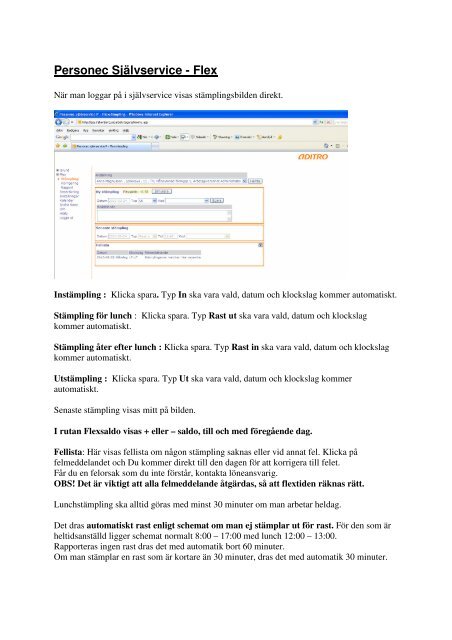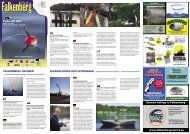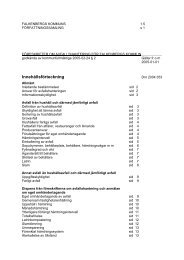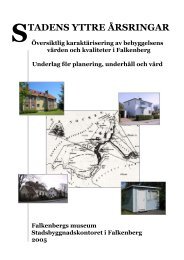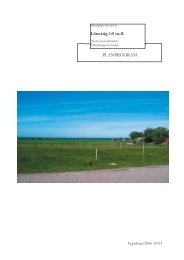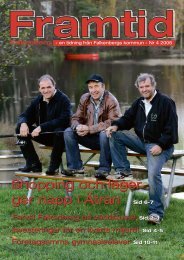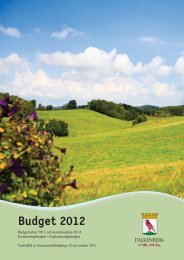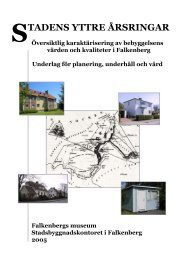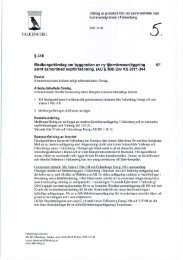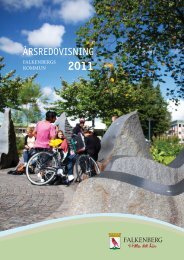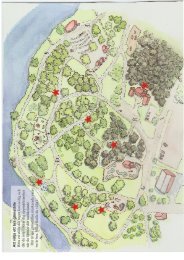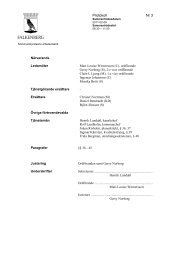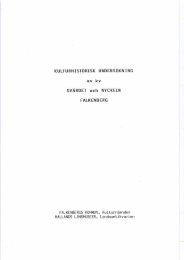Personec Självservice - Flex
Personec Självservice - Flex
Personec Självservice - Flex
You also want an ePaper? Increase the reach of your titles
YUMPU automatically turns print PDFs into web optimized ePapers that Google loves.
<strong>Personec</strong> Självservice - <strong>Flex</strong>När man loggar på i självservice visas stämplingsbilden direkt.Instämpling : Klicka spara. Typ In ska vara vald, datum och klockslag kommer automatiskt.Stämpling för lunch : Klicka spara. Typ Rast ut ska vara vald, datum och klockslagkommer automatiskt.Stämpling åter efter lunch : Klicka spara. Typ Rast in ska vara vald, datum och klockslagkommer automatiskt.Utstämpling : Klicka spara. Typ Ut ska vara vald, datum och klockslag kommerautomatiskt.Senaste stämpling visas mitt på bilden.I rutan <strong>Flex</strong>saldo visas + eller – saldo, till och med föregående dag.Fellista: Här visas fellista om någon stämpling saknas eller vid annat fel. Klicka påfelmeddelandet och Du kommer direkt till den dagen för att korrigera till felet.Får du en felorsak som du inte förstår, kontakta löneansvarig.OBS! Det är viktigt att alla felmeddelande åtgärdas, så att flextiden räknas rätt.Lunchstämpling ska alltid göras med minst 30 minuter om man arbetar heldag.Det dras automatiskt rast enligt schemat om man ej stämplar ut för rast. För den som ärheltidsanställd ligger schemat normalt 8:00 – 17:00 med lunch 12:00 – 13:00.Rapporteras ingen rast dras det med automatik bort 60 minuter.Om man stämplar en rast som är kortare än 30 minuter, dras det med automatik 30 minuter.
<strong>Flex</strong>ledig heldagRapportering görs via frånvaro i <strong>Personec</strong> Självservice.Det antal timmar som är arbetstid enligt schemat dras som minus på flexsaldot.<strong>Flex</strong>ledig del av dag/ledig under dag som ska räknas som flex –Ut och instämpling (eller rast ut och rast in) görs när ledigheten tas ut. Ingen kod behövs.Vid flexledig eftermiddag då man jobbar in lunchen och sedan är flexledig måste koden”flexledig” väljas vid utstämplingen för att autorasten ej ska dras.Ex. Jag jobbar 8:30 – 13:10 och är sedan flexledig, när jag stämplar ut väljer jag ut ochkoden ”<strong>Flex</strong>ledig”.Frånvaro, del av dag ej flexledigVid utstämpling ska flexkod väljas.1 Sjuk: Registrerar sjukdom tillsvidare2 Kompledig: Registrerar kompledighet resten av dagen.3 Sjukt barn: Registrerar tillfällig föräldrapenning tillsvidare.4 Semester timmar: Registrerar semestertimmar resten av dagen.5 Tjänstledig utan lön: Registrerar tjänstledighet resten av dagen.6 <strong>Flex</strong> ledig: Registrerar flex ledig resten av dagen, användes vid ledighet halvdag eller mer.7 Föräldraledig: Registrerar föräldraledighet (föräldrapenning) resten av dagen.Ledighet del av dag registreras automatiskt som frånvaro i <strong>Personec</strong> Självservice.OBS ! Ledighet del av dag ska ej registreras via frånvaro i <strong>Personec</strong> Självservice utanendast via flexstämpling !Ex. Jag går hem 14:00 för att jag är sjuk.När jag stämplar ut väljer jag ut och koden ”Sjuk”.14:00 - 17:00 (schemats sluttid) registreras automatiskt som frånvaro.
Ex. Jag är hemma för sjukt barn på förmiddagen och börjar jobba 12:30.Jag stämplar in och koden ”Sjukt barn”.8:00 (schemats starttid) – 12:00 registreras automatiskt som frånvaro (12:00–12:30 som rast).Frånvaro, heldagFrånvaron registreras via frånvaro i <strong>Personec</strong> Självservice, inga stämplingar krävs denna dag.Arbete på ledig dag som ska räknas som + flexVid instämpling och utstämplingen ska koden Plusflex ledig dag användas. Glöm ej attstämpla för rast.Beordrat extraarbete som ej ska räknas till flextidenVid in- och utstämpling ska koden extratid i pengar eller extratid i ledighet användas.Alternativt kan tiden rapporteras in under valet avvikande tjänstgöring (väljer man”stämpling” kommer tiden automatiskt att lägga sig under avvikande tjänstgöring).Korrigering av tidVid glömd stämpling eller stämpling i efterhand klicka på knappen korrigering(i vänstermarginalen).Fyll i datum och klicka hämta. Klicka på ny knappen.Fyll i typ och tid och ev. kod.
Meddelande om varför tiden har korrigeras, ska alltid fyllas i. Klicka Spara.Tiden visas nu med status korrigerad och saldot uppdateras nästkommande dag.RapportHär visas in och utstämplingar, arbetstid, flex per dag och flexsaldo för en period.De klockslag som har ett K, betyder att tiden är korrigerad.I datum är senaste veckan förvald, vill du se en längre period så ändrar du datum.
Stämpling via flexklockaIN-stämplingDra magnetkortet.Kontrollera att ditt namn syns i displayen.Tryck på tangenten IN.UT-stämplingDra magnetkortet.Kontrollera att ditt namn syns i displayen.Tryck på tangenten UT.Lunchrastens börjanDra magnetkortet.Kontrollera att ditt namn syns i displayen.Tryck på tangenten RAST och sedan tangenten UT.Lunchrastens slutDra magnetkortet.Kontrollera att ditt namn syns i displayen.Tryck på tangenten RAST och sedan tangenten IN.OBS ! Lunchrasten ska vara minst 30 minuter.
Visa SaldoDra magnetkort.Kontrollera att ditt namn syns i displayenTryck på tangenten = SALDOI displayen visas aktuellt flexsaldo t.o.m igår.SALDOArbete på ledig dag som ska räknas som + flexDra magnetkort.Kontrollera att ditt namn syns i displayen.Instämpling: Tryck 24, tryck därefter IN.Utstämpling: Tryck 24, tryck därefter UT.